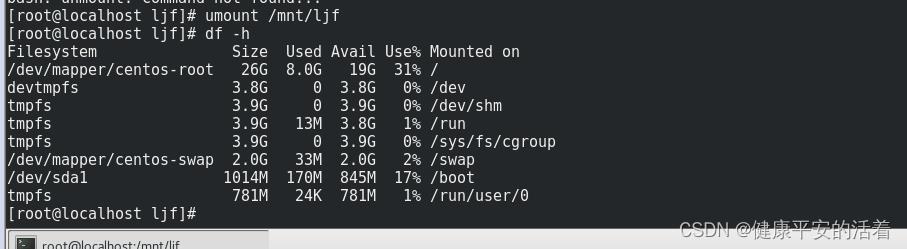linux实战项目经验得到的常用linux命令 磁盘分区和内容查找
Posted 健康平安的活着
tags:
篇首语:本文由小常识网(cha138.com)小编为大家整理,主要介绍了linux实战项目经验得到的常用linux命令 磁盘分区和内容查找相关的知识,希望对你有一定的参考价值。
一 查看磁盘某个目录容量
1.1 查看层级容量
查看目录磁盘容量,使用命令: du 命令
使用下面的命令,可以看到,总共为835M;
[root@localhost ~]# du -ah --max-depth=1
4.0K ./.bash_logout
4.0K ./.bash_profile
4.0K ./.bashrc
4.0K ./.cshrc
4.0K ./.tcshrc
4.0K ./anaconda-ks.cfg
13M ./.cache
8.0K ./.dbus
112K ./.config
4.0K ./initial-setup-ks.cfg
8.0K ./.ICEauthority
520K ./.local
4.0K ./.esd_auth
0 ./Desktop
0 ./Downloads
0 ./Templates
0 ./Public
0 ./Documents
0 ./Music
0 ./Pictures
0 ./Videos
4.0K ./.bash_history
682M ./bigdata-software
4.0K ./.oracle_jre_usage
128M ./export
52K ./zookeeper.out
4.0K ./.viminfo
4.0K ./.ssh
13M ./.mozilla
0 ./.mysql_history
835M .
1.2 查看总容量
[root@localhost ~]# du -sh
835M .
[root@localhost ~]#
二 磁盘查看容量
2.1 磁盘查看容量

2.2 查看内存容量

三 查看磁盘挂载情况
3.1 查看设备挂载情况
其中 sda 是整块硬盘
sda1 是第一块硬盘的第一分区
sda2 是第一块硬盘的第二分区
sdb1 是第二块硬盘的第一分区

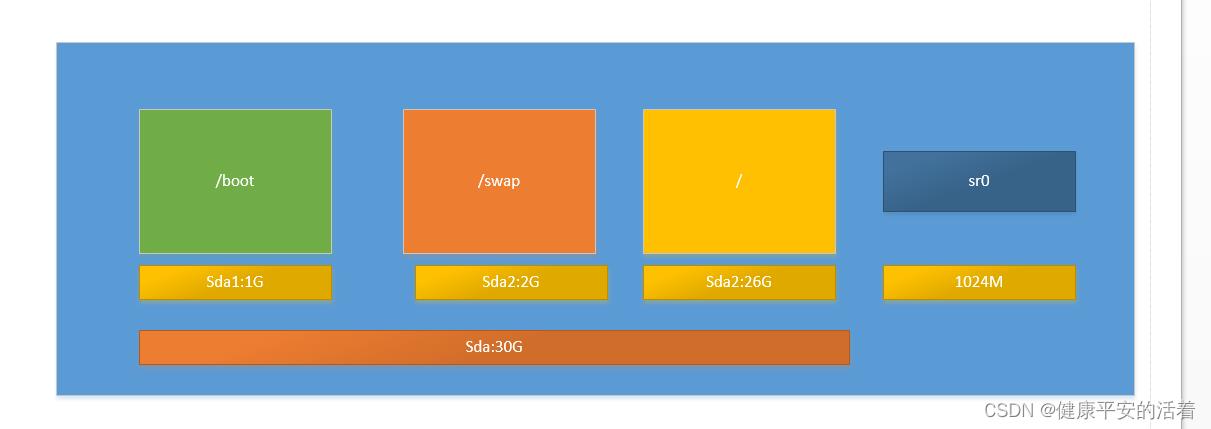
2. 查看方式携带文件系统
[root@localhost ~]# lsblk -f
NAME FSTYPE LABEL UUID MOUNTPOINT
sda
├─sda1 xfs c7199cd5-318a-4972-a1ad-8946fb9696bb /boot
└─sda2 LVM2_member hr5nkM-iUG6-KjyX-7kbC-KU2K-4x1c-f8fjqO
├─centos-root xfs 892fde22-ed00-4afc-aaca-5065e2e78188 /
└─centos-swap xfs dd50b1a4-058d-45ec-86d6-ee7ff028ae0a /swap
sr0 四 挂载
4.1 挂载
Linux系统中,一切皆文件,所有文件都放置在以根目录为树根的树形目录结构中。
其中,linux任何硬件设备也都是文件,并且各自有自己的一套文件系统(文件目录结构)。
挂载,指的就是将设备文件(硬盘,磁盘,磁带,光盘)中的顶级目录连接到 Linux 根目录下的某一目录(最好是空目录)/x,访问此目录/x 就等同于访问设备文件。
只有将Linux本身的文件目录与硬件设备的文件目录合二为一,硬件设备才能为我们所用。合二为一的过程称为“挂载”。
如果不挂载,通过Linux系统中的图形界面系统可以查看找到硬件设备,但命令行方式无法找到。
能在linux系统中访问到的目录,肯定是已经被挂载了的,不然你也读不到东西呀,
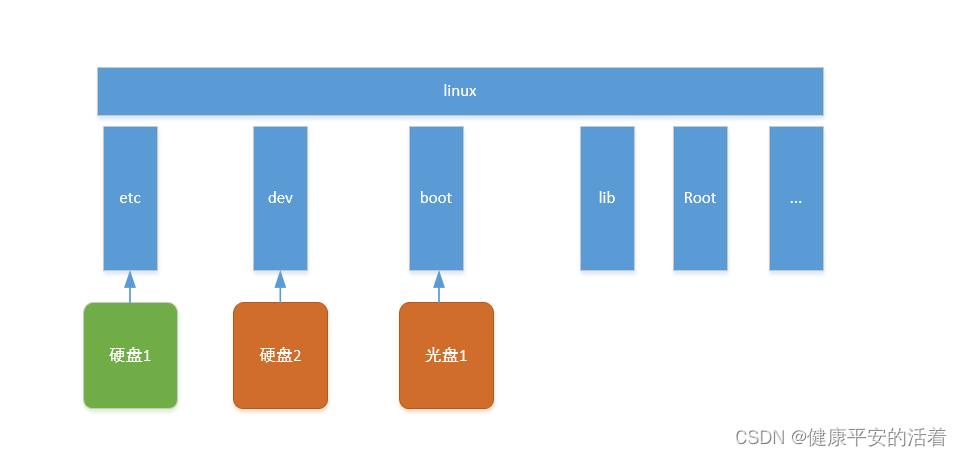
命令行操作:
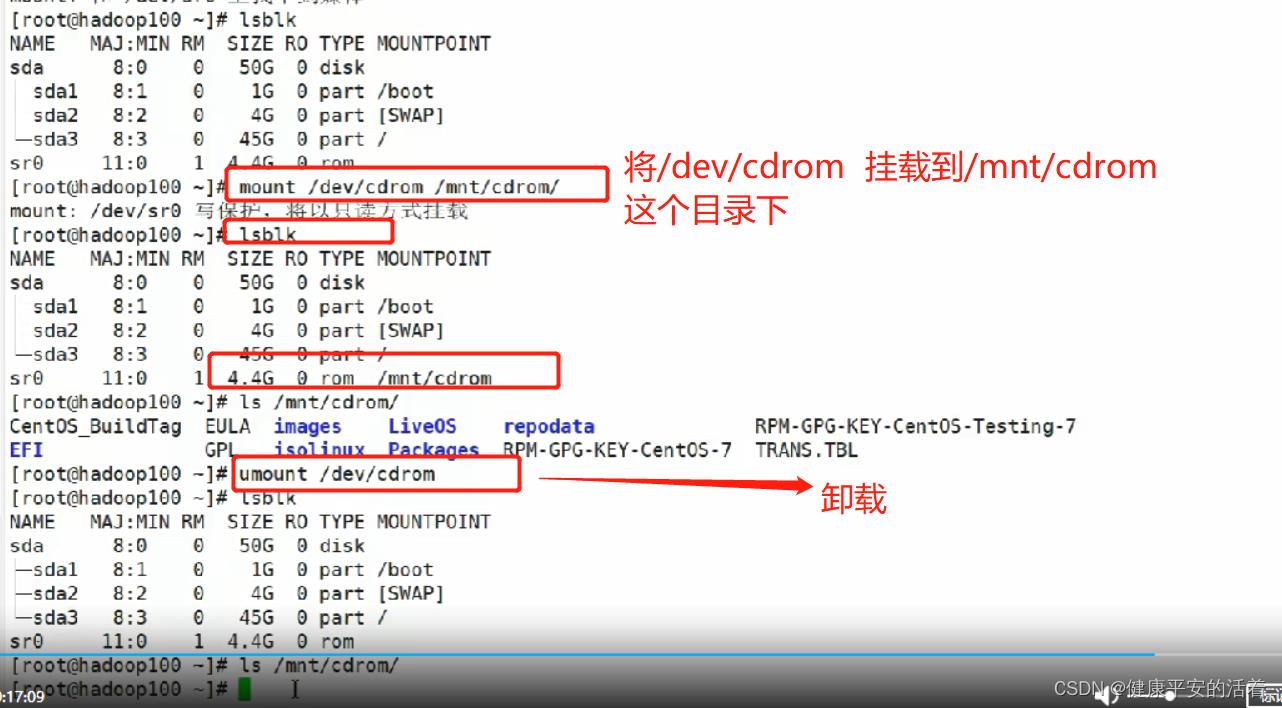
五 磁盘分区
5.1 磁盘分区
5.1.1 添加新硬盘
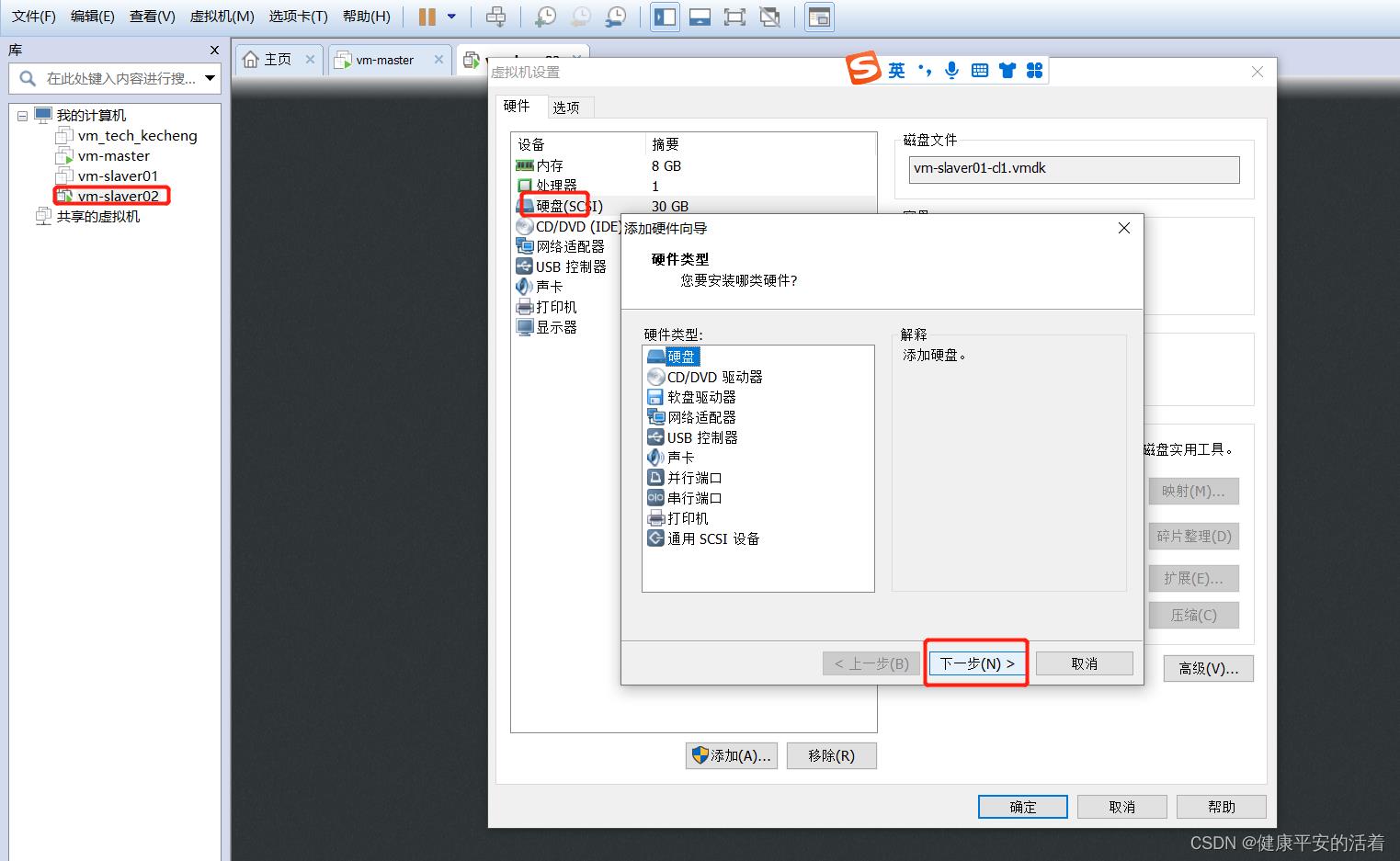
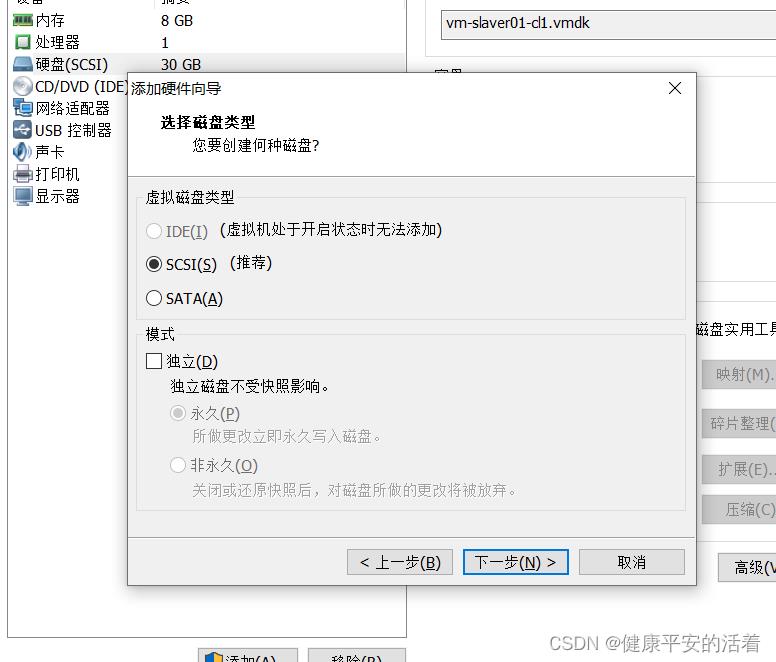
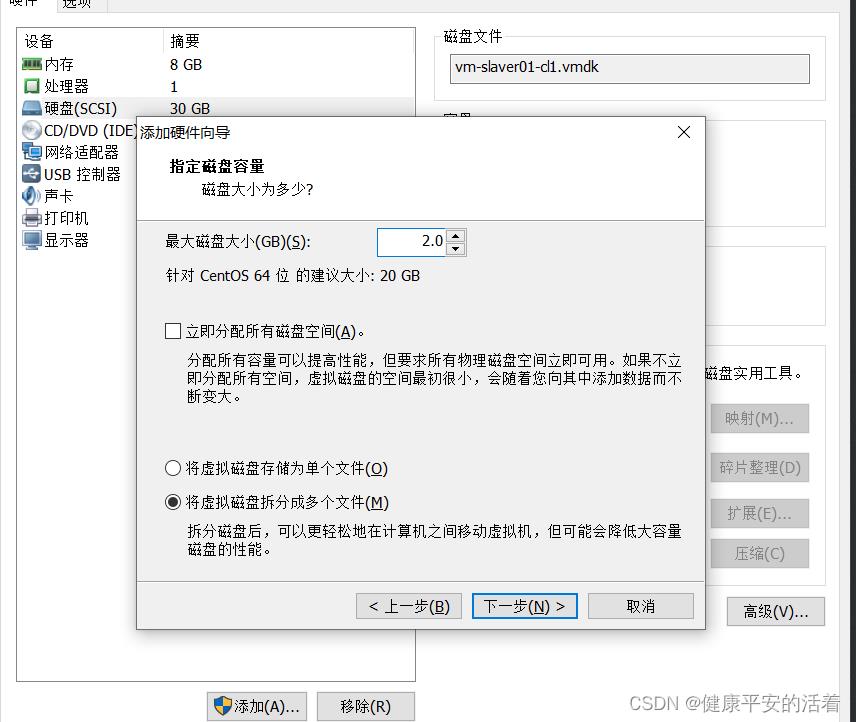
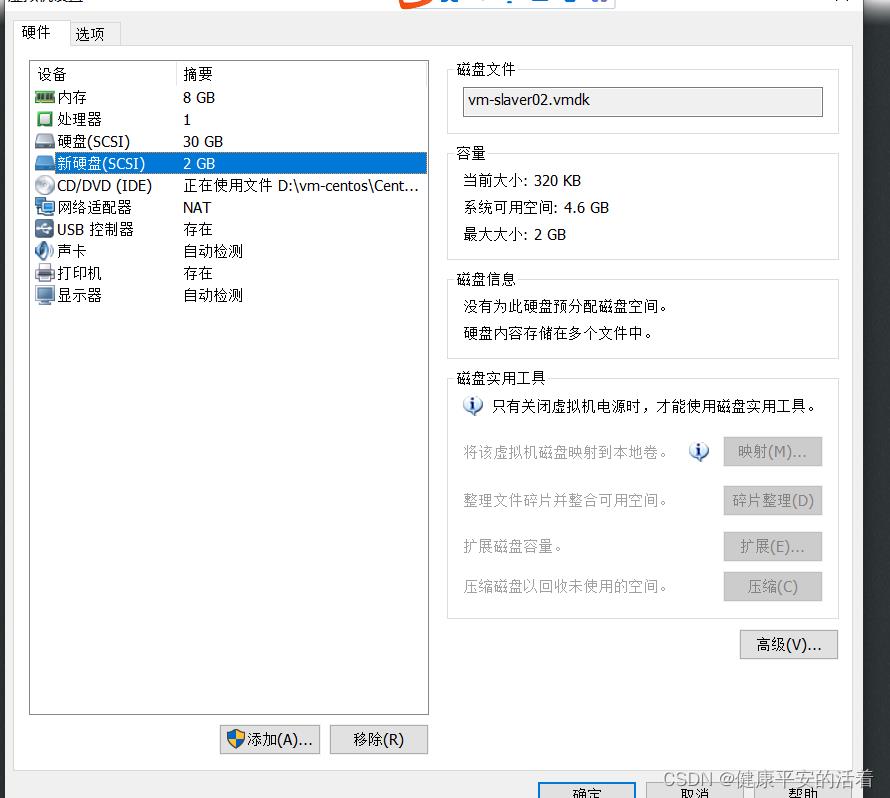
5.1.2 查看磁盘信息
可以看到没有看到,刚挂上去的新的硬盘信息,这个时候需要重新启动机器。
[root@localhost ~]# lsblk
NAME MAJ:MIN RM SIZE RO TYPE MOUNTPOINT
sda 8:0 0 30G 0 disk
├─sda1 8:1 0 1G 0 part /boot
└─sda2 8:2 0 28G 0 part
├─centos-root 253:0 0 26G 0 lvm /
└─centos-swap 253:1 0 2G 0 lvm /swap
sr0 11:0 1 1024M 0 rom
[root@localhost ~]# df -h
Filesystem Size Used Avail Use% Mounted on
/dev/mapper/centos-root 26G 8.0G 19G 31% /
devtmpfs 3.8G 0 3.8G 0% /dev
tmpfs 3.9G 0 3.9G 0% /dev/shm
tmpfs 3.9G 13M 3.8G 1% /run
tmpfs 3.9G 0 3.9G 0% /sys/fs/cgroup
/dev/mapper/centos-swap 2.0G 33M 2.0G 2% /swap
/dev/sda1 1014M 170M 845M 17% /boot
tmpfs 781M 24K 781M 1% /run/user/0
[root@localhost ~]# fdisk -l
Disk /dev/sda: 32.2 GB, 32212254720 bytes, 62914560 sectors
Units = sectors of 1 * 512 = 512 bytes
Sector size (logical/physical): 512 bytes / 512 bytes
I/O size (minimum/optimal): 512 bytes / 512 bytes
Disk label type: dos
Disk identifier: 0x000cbaaf
Device Boot Start End Blocks Id System
/dev/sda1 * 2048 2099199 1048576 83 Linux
/dev/sda2 2099200 60835839 29368320 8e Linux LVM
Disk /dev/mapper/centos-root: 27.9 GB, 27917287424 bytes, 54525952 sectors
Units = sectors of 1 * 512 = 512 bytes
Sector size (logical/physical): 512 bytes / 512 bytes
I/O size (minimum/optimal): 512 bytes / 512 bytes
Disk /dev/mapper/centos-swap: 2147 MB, 2147483648 bytes, 4194304 sectors
Units = sectors of 1 * 512 = 512 bytes
Sector size (logical/physical): 512 bytes / 512 bytes
I/O size (minimum/optimal): 512 bytes / 512 bytes
[root@localhost ~]#
5.1.3 重新启动查看
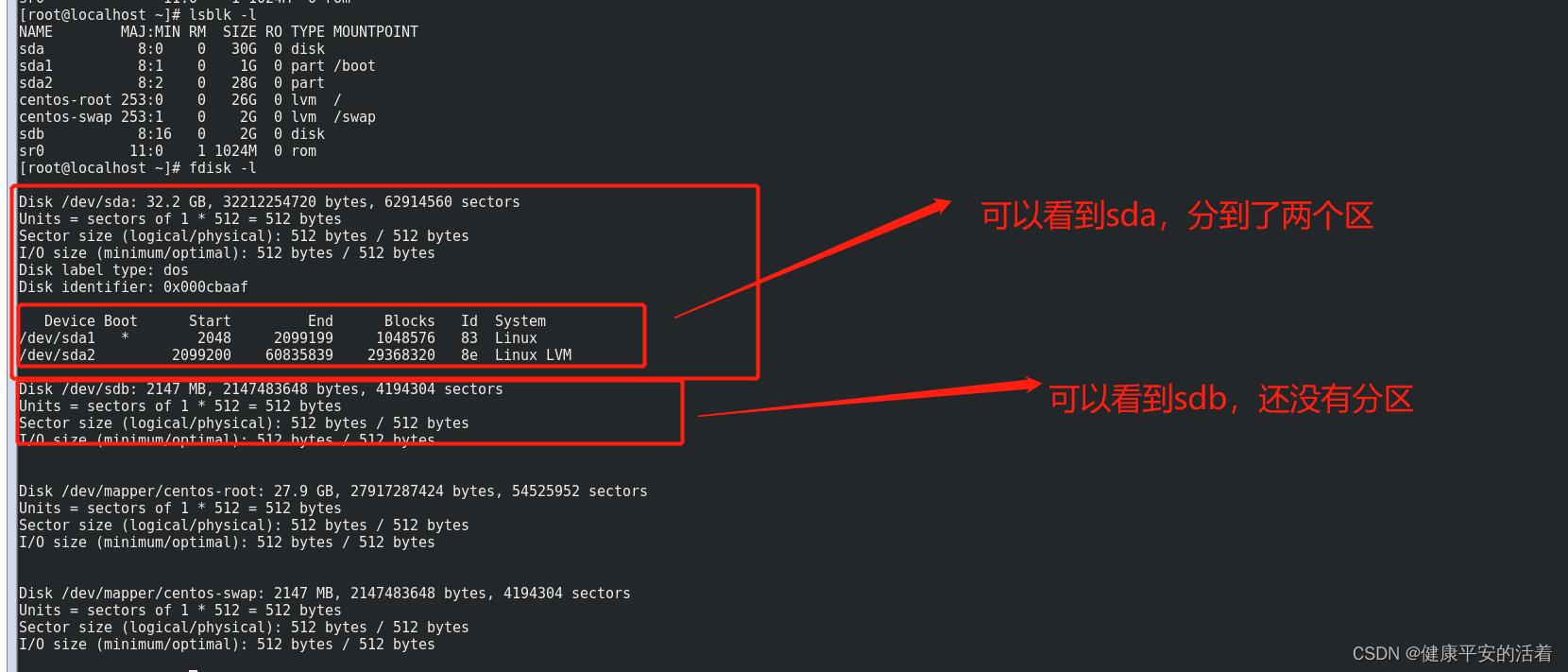
5.1.4 磁盘分区
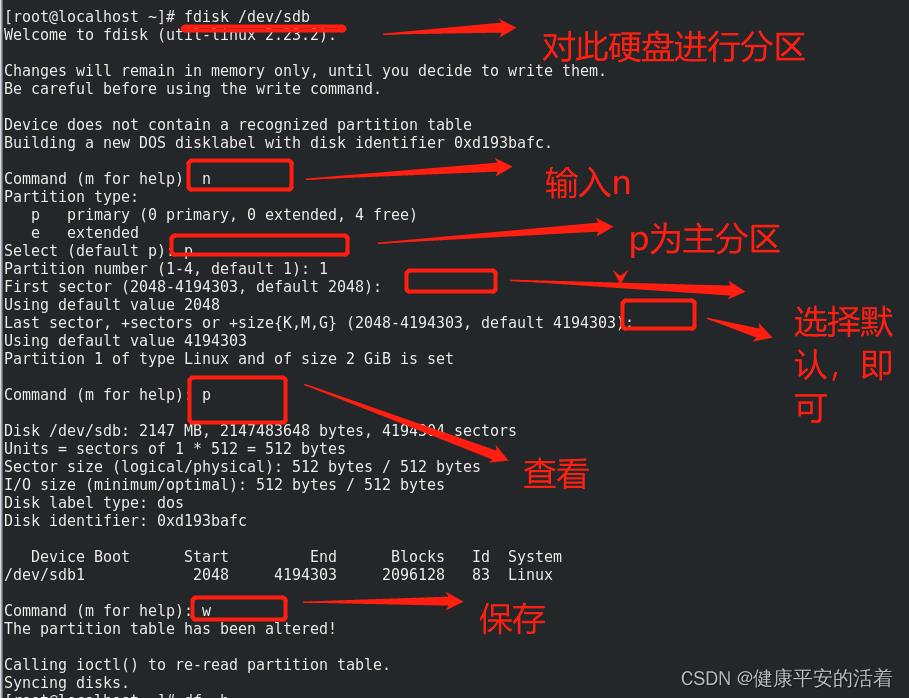
查看分区:
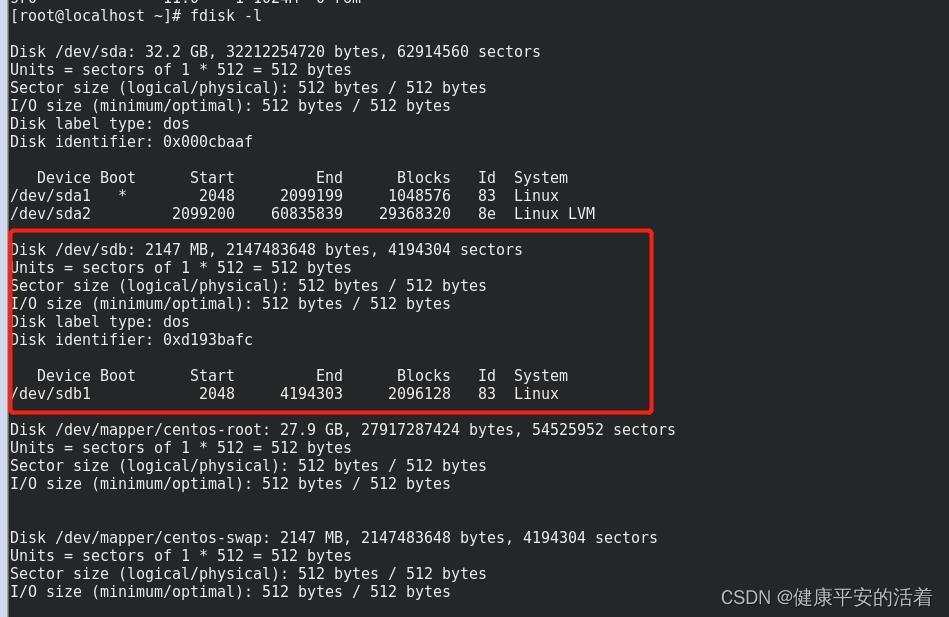
5.1.5 格式化硬盘
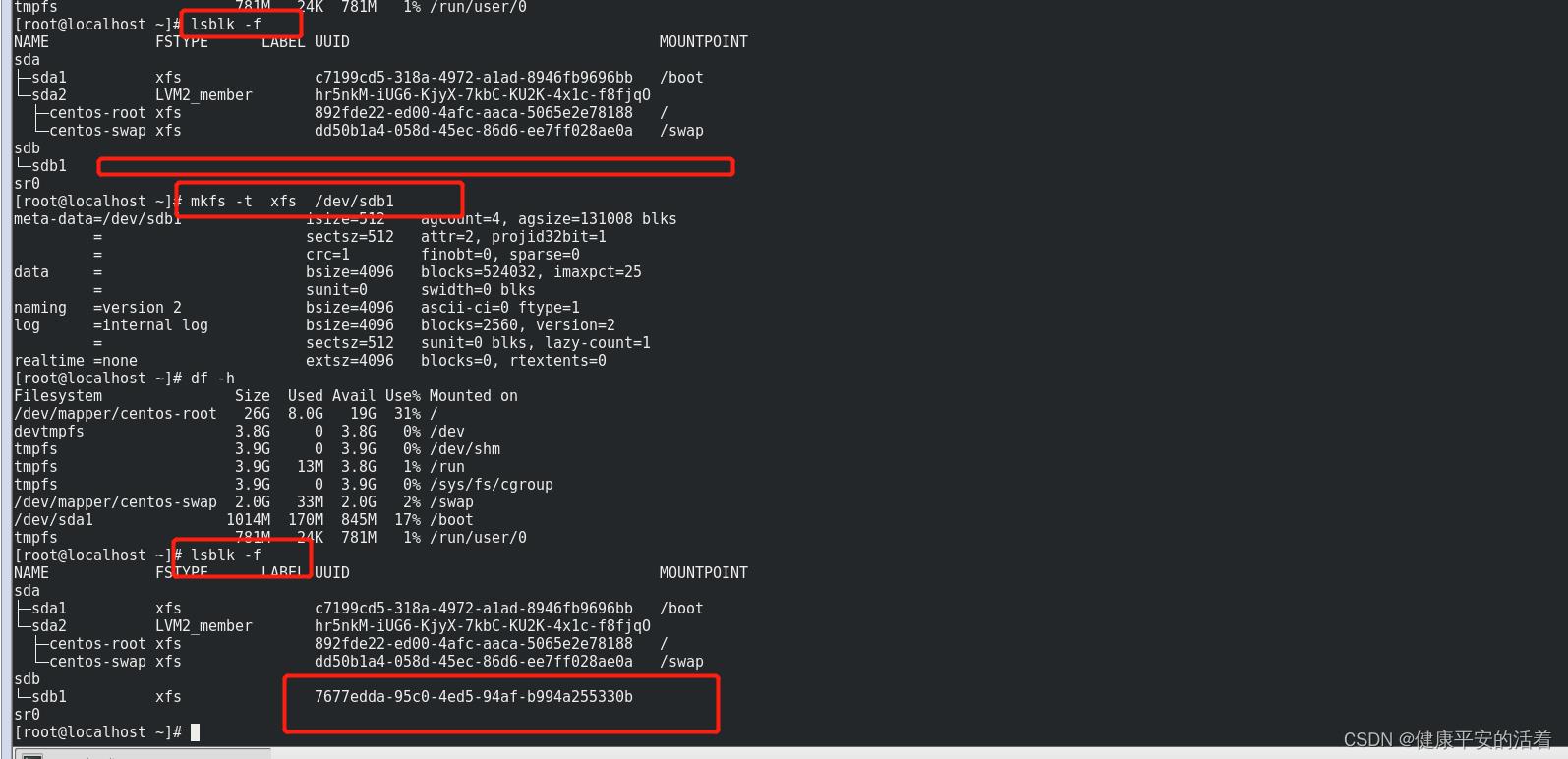
5.1.5 进行挂载
将分区 /dev/sdb1 映射到 挂载点 /mnt/ljf
[root@localhost mnt]# mkdir -p ljf
[root@localhost mnt]# pwd
/mnt
[root@localhost mnt]# cd ljf
[root@localhost ljf]# ls
[root@localhost ljf]# pwd
/mnt/ljf
[root@localhost ljf]# mount /dev/sdb1 /mnt/ljf
[root@localhost ljf]# df -h
Filesystem Size Used Avail Use% Mounted on
/dev/mapper/centos-root 26G 8.0G 19G 31% /
devtmpfs 3.8G 0 3.8G 0% /dev
tmpfs 3.9G 0 3.9G 0% /dev/shm
tmpfs 3.9G 13M 3.8G 1% /run
tmpfs 3.9G 0 3.9G 0% /sys/fs/cgroup
/dev/mapper/centos-swap 2.0G 33M 2.0G 2% /swap
/dev/sda1 1014M 170M 845M 17% /boot
tmpfs 781M 24K 781M 1% /run/user/0
/dev/sdb1 2.0G 33M 2.0G 2% /mnt/ljf
[root@localhost ljf]#
5.1.6 进行卸载
以上是关于linux实战项目经验得到的常用linux命令 磁盘分区和内容查找的主要内容,如果未能解决你的问题,请参考以下文章